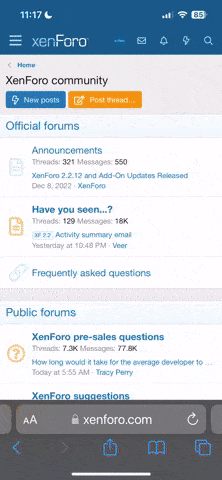Всем привет. Хочу рассказать о том, как можно создать 3d модель простой декоративной розетки в Blender'е.
1. Открываем Blender, удаляем базовые объекты (куб, камеру, источник света): Выбираем объект -> Контекстное меню -> Удалить.

2. Переходим на вид сверху (numpad7), добавляем изображение:
Добавить -> Изображение -> Референс.
Поворачиваем изображение таким образом, чтобы ось Y была осью симметрии нижнего лепестка.

3. Добавляем окружность:
Добавить -> Меш -> Окружность.
Окружность в данном случае нужна из 24 сегментов, т.к. базовым элементом, на основе которого будем строить всю модель, будет половина лепестка.

4. Масштабируем рисунок или окружность (выбираем объект -> S) таким образом, чтобы окружность закрывала всю розетку. Переходим в режим редактирования (выбираем окружность -> Tab)
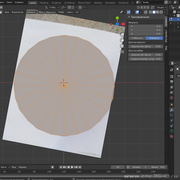
5. Выбираем и удаляем 23 сегмента, оставляем сегмент, на основе которого будем строить половину лепестка.

6. Создаем половину лепестка (10-15 мин), подробно о создании подобных элементов можно посмотреть здесь

7. Из половины лепестка создаем целый с помощью модификатора "Симметрия":
Выбираем объект -> Настройки модификаторов - > Добавить модификатор -> Симметрия.

8. Из целого лепестка создаем оставшиеся 11 лепестков с помощью модификатора "Массив":
Выбираем объект -> Настройки модификаторов - > Добавить модификатор -> Массив.

9. Сглаживаем поверхность получившейся розетки с помощью модификатора "Подразделение поверхности":
Выбираем объект -> Настройки модификаторов - > Добавить модификатор -> Подразделение поверхности.

10. ВАЖНО! На данном этапе модификаторы не применены и можно редактировать всю модель с помощью редактирования только исходной половины лепестка. Лучше сохранить отдельно файл на данном этапе, до применения модификаторов, чтобы иметь возможность такого редактирования. Когда полученная модель полностью готова, можно применить все 3 использованных модификатора.

11. После применения модификаторов получившуюся модель можно сохранить в STL:
Файл -> Экспортировать -> Stl.
Таким образом можно создать модель в Blender с помощью моделирования только ее небольшой части и использования модификаторов.
1. Открываем Blender, удаляем базовые объекты (куб, камеру, источник света): Выбираем объект -> Контекстное меню -> Удалить.

2. Переходим на вид сверху (numpad7), добавляем изображение:
Добавить -> Изображение -> Референс.
Поворачиваем изображение таким образом, чтобы ось Y была осью симметрии нижнего лепестка.

3. Добавляем окружность:
Добавить -> Меш -> Окружность.
Окружность в данном случае нужна из 24 сегментов, т.к. базовым элементом, на основе которого будем строить всю модель, будет половина лепестка.

4. Масштабируем рисунок или окружность (выбираем объект -> S) таким образом, чтобы окружность закрывала всю розетку. Переходим в режим редактирования (выбираем окружность -> Tab)
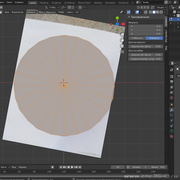
5. Выбираем и удаляем 23 сегмента, оставляем сегмент, на основе которого будем строить половину лепестка.

6. Создаем половину лепестка (10-15 мин), подробно о создании подобных элементов можно посмотреть здесь

7. Из половины лепестка создаем целый с помощью модификатора "Симметрия":
Выбираем объект -> Настройки модификаторов - > Добавить модификатор -> Симметрия.

8. Из целого лепестка создаем оставшиеся 11 лепестков с помощью модификатора "Массив":
Выбираем объект -> Настройки модификаторов - > Добавить модификатор -> Массив.

9. Сглаживаем поверхность получившейся розетки с помощью модификатора "Подразделение поверхности":
Выбираем объект -> Настройки модификаторов - > Добавить модификатор -> Подразделение поверхности.

10. ВАЖНО! На данном этапе модификаторы не применены и можно редактировать всю модель с помощью редактирования только исходной половины лепестка. Лучше сохранить отдельно файл на данном этапе, до применения модификаторов, чтобы иметь возможность такого редактирования. Когда полученная модель полностью готова, можно применить все 3 использованных модификатора.

11. После применения модификаторов получившуюся модель можно сохранить в STL:
Файл -> Экспортировать -> Stl.
Таким образом можно создать модель в Blender с помощью моделирования только ее небольшой части и использования модификаторов.